A pesar de que las aplicaciones de mensajería instantánea en un principio se crearon para usarse desde los dispositivos móviles, poco a poco se han extendido a los equipos de sobremesa. Un claro ejemplo de todo ello lo encontramos en el cliente UWP que ahora podemos descargar e instalar en Windows perteneciente a WhatsApp.
De esta manera y cuando estemos frente a nuestro ordenador de sobremesa, podremos olvidarnos durante un tiempo del móvil y de la correspondiente app. Y es que hay que tener en consideración que una vez sincronicemos esta aplicación que tenemos instalada en el terminal con el cliente del PC, podremos utilizar WhatsApp desde Windows sin problema alguno. Evidentemente todos los nuevos chats y mensajes que tecleamos aquí aparecerán automáticamente en el móvil igualmente.
Sin embargo, no cabe duda de que en la mayoría de los casos la comodidad que nos proporciona el equipo de sobremesa no la encontramos en la pantalla del móvil. De ahí precisamente que el uso y sincronización de estos clientes, ya que también sucede en Telegram, no para de crecer. Además, cabe destacar que esta aplicación que instalamos en Windows funciona de una manera fluida y nos proporciona la mayoría de las funcionalidades de la aplicación móvil.
En estas líneas os vamos a hablar de una manera de enviar mensajes desde el cliente de Windows de WhatsApp que seguro te va a encantar. Esto nos permitirá ser mucho más originales y divertidos a la hora de comunicarnos con nuestros contactos, además todo ello de manera cómoda y sencilla. De hecho, es una funcionalidad que quizá no conozcas y que a partir de ahora usarás de manera casi constante.
Usa los dibujos a mano alzada en WhatsApp
En concreto nos referimos a la posibilidad de realizar dibujos a mano alzada sencillamente con el ratón y enviarlos directamente a nuestros contactos. Esto es algo que quizá ya hemos hecho en ocasiones en el pasado, pero de una manera mucho más engorrosa. Antes teníamos que realizar el diseño en un editor de fotos de terceros, hacer una captura y enviarla a través de la aplicación de mensajería. Sin embargo, ahora esto se ha simplificado mucho y podremos enviar estos mensajes en forma de diseños personales directamente desde el cliente.
Por tanto, a continuación, os vamos a mostrar la manera de llevar esto a cabo si utilizamos habitualmente el programa de Windows que os mencionamos. Evidentemente antes de nada tendremos que descargarlo, instalarlo y sincronizarlo con nuestro móvil a través del correspondiente código QR. A continuación, tendremos que buscar el chat con el contacto al que deseamos enviar ese dibujo a mano alzada que vamos a diseñar ahora.
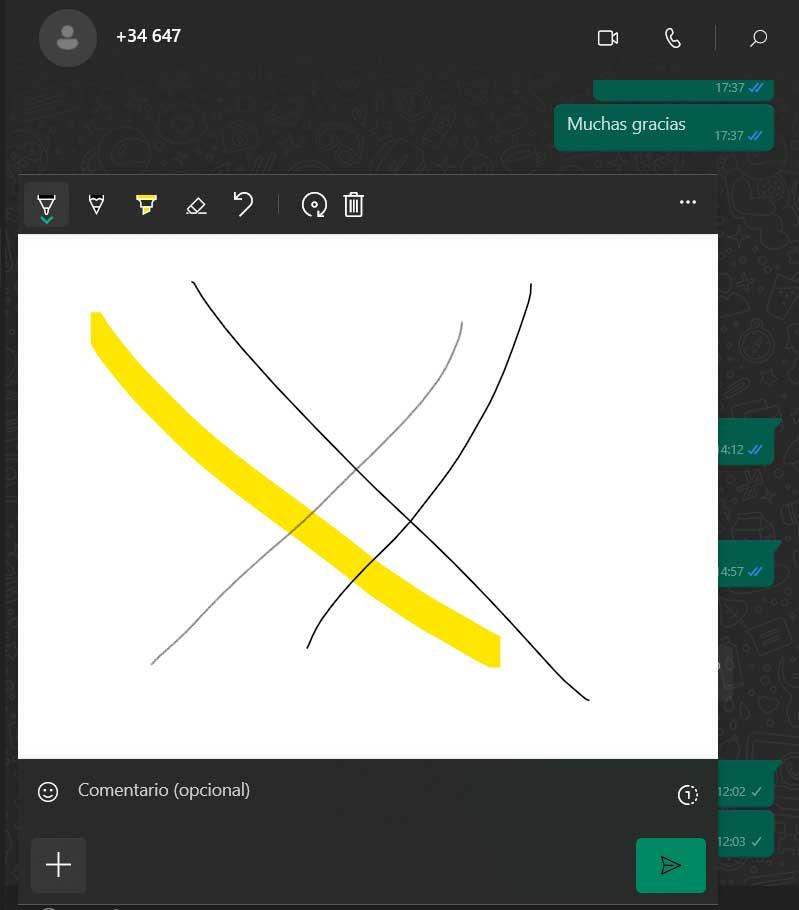
En la parte inferior de la ventana nos vamos a encontrar con varios iconos, incluyendo uno con forma de clip que es el que nos interesa en este caso. No tenemos más que pinchar sobre el mismo y seleccionar la opción de Dibujo. En ese instante se abrirá una nueva ventana en forma de escritorio con diferentes herramientas para hacer nuestro dibujo a mano alzada. Ahora ya entrará en juego nuestra creatividad y capacidad de diseño para realizar este dibujo con el puntero del ratón antes de enviarlo directamente al contacto seleccionado.

